Siri di Mac Anda
Anda dapat mengaktifkan Siri dengan suara Anda di iMac dan menggunakan Siri untuk banyak tugas. Misalnya, Anda dapat menjadwalkan pertemuan, mengubah pengaturan, mendapatkan jawaban, mengirim pesan, melakukan panggilan, dan menambahkan item ke kalender Anda. Siri dapat memberi Anda petunjuk arah (“How do I get home from here?”), menyediakan informasi (“How high is Mount Whitney?”), melakukan tugas dasar (“Create a new grocery list”), dan masih banyak lagi.
Siri tersedia di iMac setiap kali Anda mengatakan “Hey Siri” dan segera mengucapkan permintaan Anda jika Anda mengaktifkan pilihan “Dengarkan ‘Hey Siri’”.
Catatan: Untuk menggunakan Siri, Mac Anda harus terhubung ke internet. Siri mungkin tidak tersedia di semua bahasa atau di semua area, dan fitur mungkin berbeda menurut area.
Mengaktifkan Siri. Buka Pengaturan Sistem, klik Siri & Spotlight, lalu atur pilihan. Jika Anda mengaktifkan Siri selama pengaturan, tekan dan tahan Command-bar Spasi untuk membuka Siri. Atau klik Siri & Spotlight di Pengaturan Sistem, lalu nyalakan Minta Siri. Anda juga dapat mengatur pilihan lainnya, seperti bahasa dan suara yang akan digunakan.
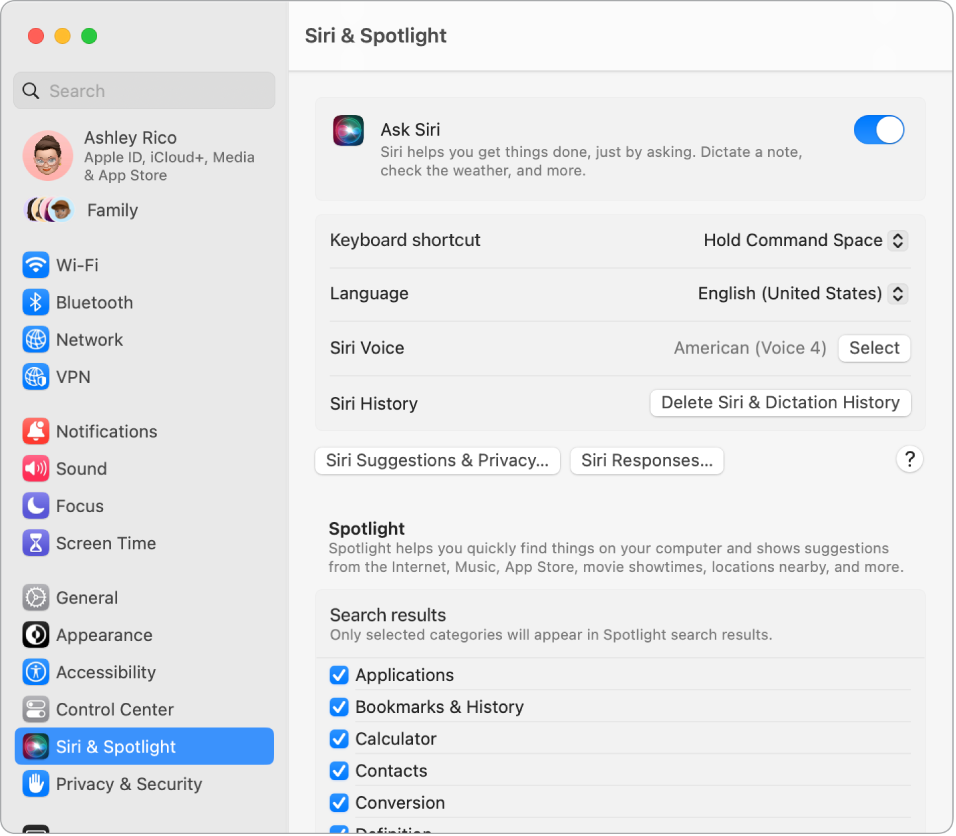
Mengaktifkan Siri. Terdapat beberapa cara untuk mengaktifkan Siri. Tekan dan tahan Command-bar Spasi, klik ikon Siri ![]() di bar menu (jika Anda memilih opsi tersebut di pengaturan Pusat Kontrol); atau ucapkan “Hey Siri” (jika Anda menyalakan fitur tersebut).
di bar menu (jika Anda memilih opsi tersebut di pengaturan Pusat Kontrol); atau ucapkan “Hey Siri” (jika Anda menyalakan fitur tersebut).
Hey Siri. Di iMac, Anda cukup mengatakan “Hey Siri” untuk mendapatkan respons atas permintaan Anda. Buka pengaturan Siri & Spotlight dan nyalakan “Dengarkan ‘Hey Siri’,” lalu ucapkan beberapa perintah Siri saat diminta. Di iMac, Anda juga dapat menekan dan menahan tombol Dikte/Siri (F5) pada Magic Keyboard dengan Touch ID Anda.
Kiat: Untuk mempelajari cara lainnya untuk menggunakan Siri, tanyakan “What can you do” kapan saja atau lihat artikel Dukungan Apple Apa yang dapat saya tanyakan kepada Siri?.
Memutar musik. Cukup katakan "Play some music," dan Siri akan mengurusnya. Anda bahkan dapat menyuruh Siri, “Play the top song from March 1991.”
Menyeret dan mengedrop. Seret dan drop gambar dan lokasi dari jendela Siri ke dalam email, pesan teks, atau dokumen. Anda juga dapat menyalin dan menempel teks.
Mengubah suara. Klik Siri & Spotlight di Pengaturan Sistem, lalu pilih opsi dari menu Suara Siri.
Di sepanjang petunjuk ini, Anda akan menemukan saran untuk berbagai fungsi Siri—seperti berikut:
Siri: Katakan sesuatu seperti:
“Show me my reminders.”
“What time is it in Paris?”
Mempelajari lebih lanjut. Lihat Menggunakan Siri pada Mac di Petunjuk Pengguna macOS.